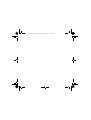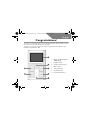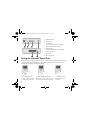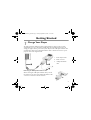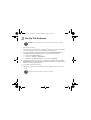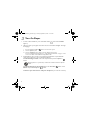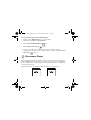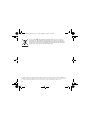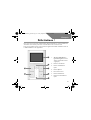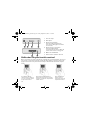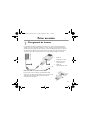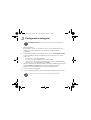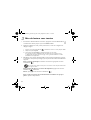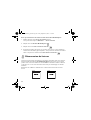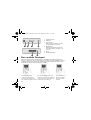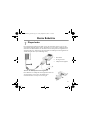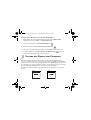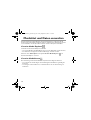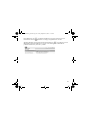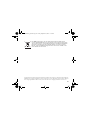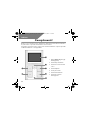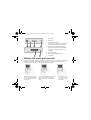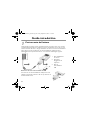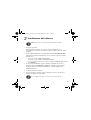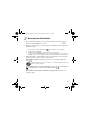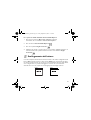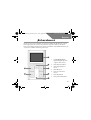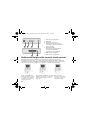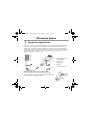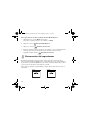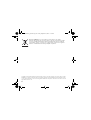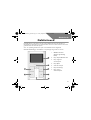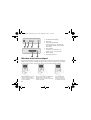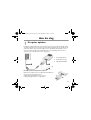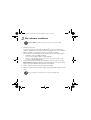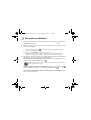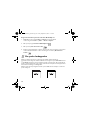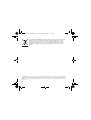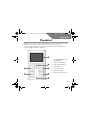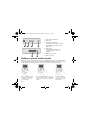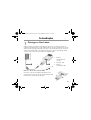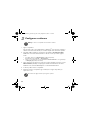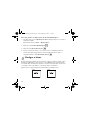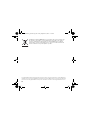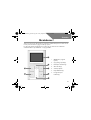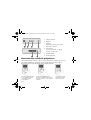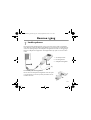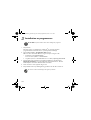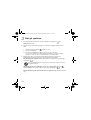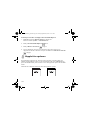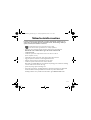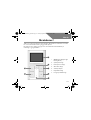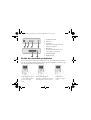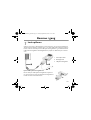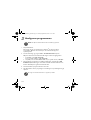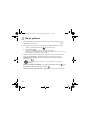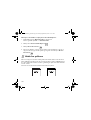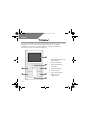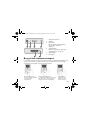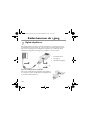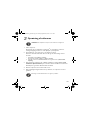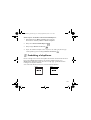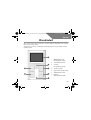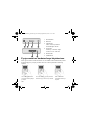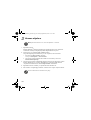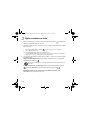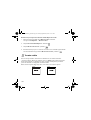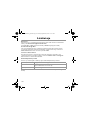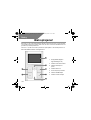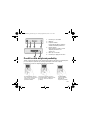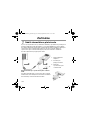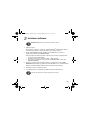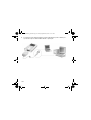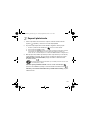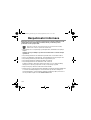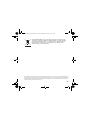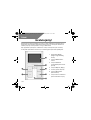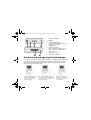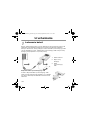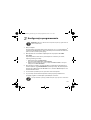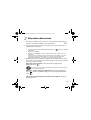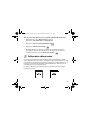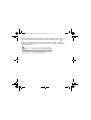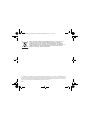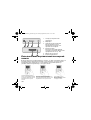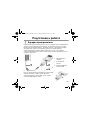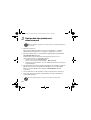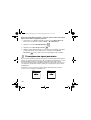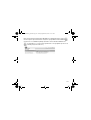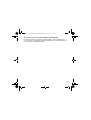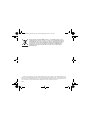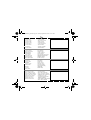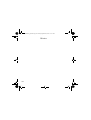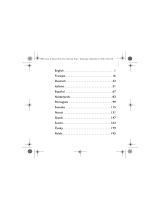La pagina sta caricando ...
La pagina sta caricando ...
La pagina sta caricando ...
La pagina sta caricando ...
La pagina sta caricando ...
La pagina sta caricando ...
La pagina sta caricando ...
La pagina sta caricando ...
La pagina sta caricando ...
La pagina sta caricando ...
La pagina sta caricando ...
La pagina sta caricando ...
La pagina sta caricando ...
La pagina sta caricando ...
La pagina sta caricando ...
La pagina sta caricando ...
La pagina sta caricando ...
La pagina sta caricando ...
La pagina sta caricando ...
La pagina sta caricando ...
La pagina sta caricando ...
La pagina sta caricando ...
La pagina sta caricando ...
La pagina sta caricando ...
La pagina sta caricando ...
La pagina sta caricando ...
La pagina sta caricando ...
La pagina sta caricando ...
La pagina sta caricando ...
La pagina sta caricando ...
La pagina sta caricando ...
La pagina sta caricando ...
La pagina sta caricando ...
La pagina sta caricando ...
La pagina sta caricando ...
La pagina sta caricando ...
La pagina sta caricando ...
La pagina sta caricando ...
La pagina sta caricando ...
La pagina sta caricando ...
La pagina sta caricando ...
La pagina sta caricando ...
La pagina sta caricando ...
La pagina sta caricando ...
La pagina sta caricando ...

44
Italiano
Complimenti!
Grazie per aver acquistato il lettore multiformato di Creative, Creative Zen™ Sleek Photo.
In questa sezione è riportata un'introduzione al nuovo lettore.
Per sfruttare al massimo il lettore, leggere anche il manuale dell'utente completo disponibile
sul CD di installazione e delle applicazioni.
7
6
5
2
1
4
3
1. Display OLED (Organic Light
Emitting Diode)
2. Pulsante Riproduci/Pausa
3. Pulsante Successivo/In avanti
veloce
4. Pulsante Opzioni
5. Touch pad verticale
6. Pulsante Menu/Indietro
7. Pulsante Precedente/
Riavvolgimento
CLE_Marlin 2_QS.book Page 44 Friday, September 9, 2005 11:43 AM

45
Utilizzo del touch pad verticale
In questo documento il termine "selezionare" significa muovere verso l'alto o verso il basso
il touch pad verticale con il pollice per scorrere le voci di menu e quindi selezionare
l'opzione scelta toccando con decisione il touch pad verticale.
6 5
21 43
1. Jack cuffie
2. Microfono
3. Interruttore di blocco
Per bloccare i pulsanti del lettore, fare
scorrere l'interruttore verso destra.
4. Pulsante di accensione/spegnimento
Per ulteriori informazioni, consultare
la sezione “Accensione del lettore” a
pagina 49.
5. Foro di ripristino
6. Connettore alloggiamento di
espansione
Muovere verso l'alto o verso
il basso il touch pad verticale
con il pollice per scorrere le
voci di menu.
Per scorrere rapidamente le voci di menu,
tenere premuta la parte superiore o
inferiore del touch pad verticale con il
pollice.
Per selezionare una
voce di menu, toccare
con decisione il touch
pad verticale.
CLE_Marlin 2_QS.book Page 45 Friday, September 9, 2005 11:43 AM

46
Guida introduttiva
1
1
Caricamento del lettore
La batteria agli ioni di litio a elevate prestazioni fornita con il lettore deve essere caricata
completamente prima dell'uso. La batteria si ricarica completamente in circa due ore. Per
caricare la batteria del lettore, collegare l'adattatore di corrente al cavo di sincronizzazione
USB e alla presa a muro. Collegare il cavo di sincronizzazione USB al connettore
dell'alloggiamento di espansione del lettore, come mostrato nell'immagine seguente.
Estrazione del cavo di sincronizzazione USB
Per estrarre il cavo di sincronizzazione USB, premere i due
pulsanti posti ai lati del connettore del cavo per sbloccare la
struttura autobloccante.
3
1
1. Cavo dell'adattatore
di corrente
2. Connettore
alloggiamento di
espansione
3. Cavo di
sincronizzazione
USB
2
CLE_Marlin 2_QS.book Page 46 Friday, September 9, 2005 11:43 AM

47
2
22
Installazione del software
1. Accendere il computer.
Prima di installare il software, è necessario accedere a Windows
®
come
amministratore. Per ulteriori informazioni, consultare la Guida in linea del sistema
operativo.
2. Inserire il CD di installazione e delle applicazioni nell'unità CD-ROM/DVD-ROM.
Il CD dovrebbe avviarsi automaticamente, In caso contrario, seguire la procedura
riportata sotto:
i. Fare doppio clic sull'icona Risorse del computer.
In alternativa, fare clic su Start → Risorse del computer.
ii. Fare clic con il pulsante destro del mouse sull'icona dell'unità CD-ROM/DVD-ROM, quindi fare
clic su AutoPlay.
3. Per completare l'installazione, seguire le istruzioni visualizzate sullo schermo.
Selezionare l'opzione Installazione completa per installare automaticamente
Creative MediaSource™, Creative Media Explorer e Casella degli strumenti
multimediali Creative.
4. Se richiesto, riavviare il computer.
5. Una volta riavviato il computer, seguire le istruzioni a video che consentono di
effettuare la registrazione del prodotto.
NON collegare il lettore al computer prima di aver installato il software.
Per poter registrare il prodotto, è necessario essere connessi a Internet.
CLE_Marlin 2_QS.book Page 47 Friday, September 9, 2005 11:43 AM

48
6. Quando richiesto, collegare il lettore alla porta USB del computer utilizzando il cavo di
sincronizzazione USB in dotazione.
CLE_Marlin 2_QS.book Page 48 Friday, September 9, 2005 11:43 AM

49
3
3
Accensione del lettore
1. Per accendere Zen Sleek Photo, tenere premuto il pulsante di accensione fino a
quando lo schermo OLED non si accende.
2. Quando si accende il lettore per la prima volta, viene visualizzato il menu in inglese. Per
modificare la lingua:
i. Tenere premuto il pulsante Menu/Indietro . Viene visualizzato il menu principale.
ii. Selezionare l'opzione System.
iii. Selezionare l'opzione Language, quindi selezionare la lingua desiderata.
Per suggerimenti sull'uso del touch pad verticale, vedere “Utilizzo del touch pad verticale” a
pagina 45, oppure consultare il Manuale dell'utente sul CD di installazione e delle applicazioni.
3. Complimenti! Ora è possibile utilizzare il lettore. Zen Sleek Photo contiene già della
musica e delle foto precaricate per poter iniziare subito.
Per ascoltare la musica, collegare gli auricolari e premere il pulsante Riproduci/
Pausa .
Per visualizzare le foto in una presentazione, premere il pulsante Menu/Indietro
, selezionare Foto e premere il pulsante Riproduci/Pausa .
Per ascoltare i propri brani o visualizzare le proprie foto, procedere come
indicato di seguito.
Durante la riproduzione, muovere verso l'alto o verso il basso il touch pad verticale con
il pollice per regolare il volume.
CLE_Marlin 2_QS.book Page 49 Friday, September 9, 2005 11:43 AM

50
4
4
Estrazione di brani e copia di file
Estrarre i brani musicali direttamente dalla propria raccolta di CD al lettore oppure copiare
file audio dal computer ad esempio, la musica acquistata online. Prima di estrarre o copiare
file, verificare che il lettore sia collegato al computer come indicato a pagina 48.
Per estrarre brani musicali da una raccolta di CD
1. Fare doppio clic sull'icona Risorse del computer sul desktop.
In alternativa, fare clic su Start → Risorse del computer.
2. Fare clic sull'icona Creative Media Explorer .
3. Fare clic sul pulsante Estrai CD audio .
4. Seguire le istruzioni visualizzate.
Se si è connessi a Internet, le informazioni sull'album vengono recuperate
automaticamente.
Per copiare file audio o foto dal computer
1. Fare doppio clic sull'icona Risorse del computer sul desktop.
In alternativa, fare clic su Start → Risorse del computer.
2. Fare clic sull'icona Creative Media Explorer .
3. Fare clic sul pulsante Aggiungi multimediali e seguire le istruzioni sullo
schermo.
Si noti che è possibile trasferire solo file audio e foto utilizzando il pulsante Aggiungi
multimediali .
CLE_Marlin 2_QS.book Page 50 Friday, September 9, 2005 11:43 AM

51
Per copiare file di dati utilizzando Creative Media Explorer
1. Fare doppio clic sull'icona Risorse del computer sul desktop.
In alternativa, fare clic su Start → Risorse del computer.
2. Fare clic sull'icona Creative Media Explorer .
3. Fare clic sul pulsante Sfoglia documenti .
4. Individuare i file di dati e copiarli nel lettore o nel computer utilizzando la funzione di
trascinamento. È inoltre possibile trasferire file audio e foto utilizzando Sfoglia
documenti .
5
5
Scollegamento del lettore
Una volta completato il trasferimento di musica, file audio o file di dati, scollegare Zen Sleek
Photo. NON scollegare il lettore se sullo schermo OLED appare la prima delle due figure
riportate di seguito che indica che è ancora in corso il trasferimento di brani o di file di dati.
Se si scollega il lettore, si potrebbe danneggiare il contenuto che si sta trasferendo.
Attendere fino a che non compare la seconda figura prima di scollegare il lettore.
Docked Docked
CLE_Marlin 2_QS.book Page 51 Friday, September 9, 2005 11:43 AM

52
Ascolto della radio FM
È possibile eseguire la scansione automatica di tutte le stazioni radio disponibili e salvare
fino a 32 stazioni come preset.
1. Tenere premuto il pulsante Menu/Indietro .
Viene visualizzato il menu principale.
2. Collegare il cavo degli auricolari al jack cuffie del lettore.
Il cavo degli auricolari svolge la funzione di antenna per la ricezione radio e deve essere
collegato al lettore quando si utilizza Radio FM.
3. Selezionare Radio FM.
4. Per eseguire la scansione delle stazioni radio e salvarle automaticamente, premere il
pulsante Opzioni , quindi selezionare Scansione autom..
Il lettore esegue la scansione di tutte le stazioni radio che è possibile ricevere in modo
chiaro. Al termine della scansione automatica, Zen Sleek Photo salva automaticamente
tutte le stazioni come canali preset e le sintonizza nel primo preset.
5. Premere il pulsante Successivo/In avanti veloce o Precedente/Riavvolgimento
per selezionare un preset diverso.
6. Per sintonizzare o ricercare manualmente una stazione radio:
i. Per passare alla visualizzazione di sintonizzazione manuale, premere il pulsante Riproduci/Pausa
.
ii. Premere il pulsante Successivo/In avanti veloce o Precedente/Riavvolgimento
per sintonizzare o ricercare manualmente una stazione radio.
CLE_Marlin 2_QS.book Page 52 Friday, September 9, 2005 11:43 AM

53
Gestione di musica e dati
Con il lettore Zen Sleek Photo vengono fornite le applicazioni Lettore/Organizer Creative
MediaSource, Creative Media Explorer e Casella degli strumenti multimediali Creative. Tali
applicazioni vengono installate quando si configura il software Zen Sleek Photo sul
computer.
Creative Media Explorer
Utilizzare Creative Media Explorer se:
• non si conosce la procedura di estrazione di MP3 e WMA e si desidera creare una
libreria
• si preferisce gestire Zen Sleek Photo come un'unità di disco rimovibile.
Per avviare Creative Media Explorer, fare clic sull'icona Creative Media Explorer in
Risorse del computer.
Creative MediaSource
Utilizzare Creative MediaSource se:
• si necessita spesso di riprodurre o organizzare la musica sul proprio computer;
• si richiedono altre funzionalità quali la registrazione e la conversione di audio.
Per avviare Creative MediaSource, fare doppio clic su . Per ulteriori informazioni
sull'utilizzo di Creative MediaSource, fare doppio clic sull'icona Creative MediaSource
sul desktop, consultare la Guida in linea di Creative MediaSource, che comprende la
sezione generale "Come…".
CLE_Marlin 2_QS.book Page 53 Friday, September 9, 2005 11:43 AM

54
Domande frequenti
Come si acquista la musica in Internet?
È possibile comprare legalmente musica da negozi di musica digitale. I file musicali acquistati
possono essere archiviati sul computer e trasferiti sul lettore in un secondo momento.
Qual è il significato del logo PlaysForSure?
Il logo PlaysForSure facilita la ricerca e il rilevamento di rivenditori di musica digitale
compatibile con il lettore. Quando si nota il logo PlaysForSure, si può essere certi che la
musica acquistata potrà essere riprodotta dal lettore.
Dopo avere riprodotto una sequenza di brani, il lettore salta un brano.
Il lettore riproduce solo formati validi, ad esempio MP3, WAV o WMA con DRM. Gli altri
tipi di file vengono ignorati.
Zen Sleek Photo non si accende o non risponde ai comandi. Come si può
intervenire?
Eseguire una o più delle seguenti operazioni:
• Verificare che l'interruttore di blocco non sia in posizione di blocco .
• Potrebbe essere necessario ricaricare la batteria. Collegare l'adattatore di corrente al
cavo di sincronizzazione USB e alla presa a muro. Collegare il cavo di sincronizzazione
USB al connettore dell'alloggiamento di espansione sul lettore. Se necessario, attivare la
presa elettrica.
Posso fare footing con Zen Sleek Photo?
È consigliabile evitare di sottoporre Zen Sleek Photo alle continue sollecitazioni causate dai
movimenti compiuti durante la corsa.
È possibile riprodurre file WMA protetti da DRM sul lettore?
Sì. Per trasferire file WMA protetti da DRM sul lettore è possibile utilizzare Creative Media
Explorer, Creative MediaSource o Windows Media Player.
CLE_Marlin 2_QS.book Page 54 Friday, September 9, 2005 11:43 AM

55
Ulteriori informazioni
Manuale dell'utente
Per ulteriori informazioni sulle molteplici funzionalità del lettore, leggere il Manuale
dell'utente disponibile sul CD di installazione e delle applicazioni. Andare su
d:\manual\<lingua>\manual.chm
(sostituire d:\ con la lettera dell'unità CD-ROM/DVD-ROM e <lingua> con la lingua in cui
è disponibile il Manuale dell'utente)
Database Informativo Creative
Per rispondere a domande e risolvere problemi tecnici, è disponibile il Database
Informativo Creative, consultabile 24 ore su 24. Visitare il sito www.creative.com,
selezionare la regione di provenienza e scegliere Assistenza.
Registrazione del prodotto
La registrazione del prodotto consente di ricevere il servizio e l'assistenza sul prodotto più
adatti disponibili. È possibile registrare il prodotto durante l'installazione o su
www.creative.com/registrer. Si noti che la garanzia non dipende dalla registrazione.
Servizi di assistenza clienti e garanzia
Il CD di installazione e delle applicazioni contiene informazioni sul servizio di assistenza
clienti, sulla garanzia e su altri argomenti.
(sostituire d:\ con la lettera corrispondente a quella dell'unità CD-ROM/DVD-ROM,
<regione> con la regione di appartenenza e <lingua> con la lingua in cui è scritto il
documento)
Servizio di assistenza clienti d:\support\<regione>\<lingua>\support.chm
Garanzia d:\warranty\<regione>\<lingua>\warranty.chm
Conservare la prova di acquisto del prodotto durante tutto il periodo di
validità della garanzia.
Manuale dell'utente d:\manual\<lingua>\manual.chm
CLE_Marlin 2_QS.book Page 55 Friday, September 9, 2005 11:43 AM

56
Informazioni di sicurezza
Fare riferimento alle informazioni seguenti per l'utilizzo sicuro del lettore e per
evitare scosse elettriche, cortocircuiti, danni vari, incendi, danni all'udito e altri
pericoli.
• Non smontare o tentare di riparare da soli il lettore, la batteria o l'alimentatore.
Per tutti gli interventi di assistenza, rivolgersi a Creative o a tecnici
autorizzati.
• Non esporre il lettore o la batteria a temperature inferiori a 0°C o superiori a 45°C.
• Non perforare, rompere o incendiare il lettore o la batteria.
• Tenere il lettore lontano da forti oggetti magnetici.
• Non sottoporre il lettore a forti pressioni o urti violenti.
• Non bagnare il lettore o la batteria e non esporli all'umidità.
Se il lettore è resistente all'umidità (a tale proposito consultare le informazioni riportate
sulla confezione del prodotto), fare attenzione a non immergerlo nell'acqua o a esporlo
alla pioggia.
• Non ascoltare musica ad alto volume per periodi di tempo prolungati.
• Non tentare di rimuovere la batteria incorporata. Il lettore deve essere smaltito nel
rispetto delle normative ambientali locali. Per sostituire la batteria, restituire il lettore al
centro di assistenza locale. Per informazioni sull'assistenza al prodotto, visitare il sito
www.creative.com
Un uso non corretto potrebbe invalidare la garanzia del lettore.
Per ulteriori informazioni, leggere la garanzia allegata al prodotto.
L'uso del simbolo WEEE (Waste Electrical and Electronic Equipment) indica che il
prodotto non può essere smaltito come un normale rifiuto domestico. Il corretto
smaltimento del prodotto contribuisce a salvaguardare l'ambiente. Per ulteriori
informazioni su come riciclare il prodotto, contattare gli enti locali preposti, il
proprio fornitore dei servizi di smaltimento dei rifiuti o il centro in cui è stato
acquistato il prodotto.
Copyright © 2005 Creative Technology Ltd. Tutti i diritti riservati. Il logo Creative, Zen e Creative MediaSource sono marchi
o marchi registrati di Creative Technology Ltd. negli Stati Uniti e/o in altri paesi. Windows è un marchio registrato di Microsoft
Corporation. Gracenote è un marchio registrato di Gracenote, Inc.
CLE_Marlin 2_QS.book Page 56 Friday, September 9, 2005 11:43 AM
La pagina sta caricando ...
La pagina sta caricando ...
La pagina sta caricando ...
La pagina sta caricando ...
La pagina sta caricando ...
La pagina sta caricando ...
La pagina sta caricando ...
La pagina sta caricando ...
La pagina sta caricando ...
La pagina sta caricando ...
La pagina sta caricando ...
La pagina sta caricando ...
La pagina sta caricando ...
La pagina sta caricando ...
La pagina sta caricando ...
La pagina sta caricando ...
La pagina sta caricando ...
La pagina sta caricando ...
La pagina sta caricando ...
La pagina sta caricando ...
La pagina sta caricando ...
La pagina sta caricando ...
La pagina sta caricando ...
La pagina sta caricando ...
La pagina sta caricando ...
La pagina sta caricando ...
La pagina sta caricando ...
La pagina sta caricando ...
La pagina sta caricando ...
La pagina sta caricando ...
La pagina sta caricando ...
La pagina sta caricando ...
La pagina sta caricando ...
La pagina sta caricando ...
La pagina sta caricando ...
La pagina sta caricando ...
La pagina sta caricando ...
La pagina sta caricando ...
La pagina sta caricando ...
La pagina sta caricando ...
La pagina sta caricando ...
La pagina sta caricando ...
La pagina sta caricando ...
La pagina sta caricando ...
La pagina sta caricando ...
La pagina sta caricando ...
La pagina sta caricando ...
La pagina sta caricando ...
La pagina sta caricando ...
La pagina sta caricando ...
La pagina sta caricando ...
La pagina sta caricando ...
La pagina sta caricando ...
La pagina sta caricando ...
La pagina sta caricando ...
La pagina sta caricando ...
La pagina sta caricando ...
La pagina sta caricando ...
La pagina sta caricando ...
La pagina sta caricando ...
La pagina sta caricando ...
La pagina sta caricando ...
La pagina sta caricando ...
La pagina sta caricando ...
La pagina sta caricando ...
La pagina sta caricando ...
La pagina sta caricando ...
La pagina sta caricando ...
La pagina sta caricando ...
La pagina sta caricando ...
La pagina sta caricando ...
La pagina sta caricando ...
La pagina sta caricando ...
La pagina sta caricando ...
La pagina sta caricando ...
La pagina sta caricando ...
La pagina sta caricando ...
La pagina sta caricando ...
La pagina sta caricando ...
La pagina sta caricando ...
La pagina sta caricando ...
La pagina sta caricando ...
La pagina sta caricando ...
La pagina sta caricando ...
La pagina sta caricando ...
La pagina sta caricando ...
La pagina sta caricando ...
La pagina sta caricando ...
La pagina sta caricando ...
La pagina sta caricando ...
La pagina sta caricando ...
La pagina sta caricando ...
La pagina sta caricando ...
La pagina sta caricando ...
La pagina sta caricando ...
La pagina sta caricando ...
La pagina sta caricando ...
La pagina sta caricando ...
La pagina sta caricando ...
La pagina sta caricando ...
La pagina sta caricando ...
La pagina sta caricando ...
La pagina sta caricando ...
La pagina sta caricando ...
La pagina sta caricando ...
La pagina sta caricando ...
La pagina sta caricando ...
La pagina sta caricando ...
La pagina sta caricando ...
La pagina sta caricando ...
La pagina sta caricando ...
La pagina sta caricando ...
La pagina sta caricando ...
La pagina sta caricando ...
La pagina sta caricando ...
La pagina sta caricando ...
La pagina sta caricando ...
La pagina sta caricando ...
La pagina sta caricando ...
La pagina sta caricando ...
La pagina sta caricando ...
La pagina sta caricando ...
La pagina sta caricando ...
La pagina sta caricando ...
La pagina sta caricando ...
La pagina sta caricando ...
La pagina sta caricando ...
La pagina sta caricando ...
La pagina sta caricando ...
La pagina sta caricando ...
La pagina sta caricando ...
La pagina sta caricando ...
La pagina sta caricando ...
La pagina sta caricando ...
La pagina sta caricando ...
La pagina sta caricando ...
La pagina sta caricando ...
La pagina sta caricando ...
La pagina sta caricando ...
La pagina sta caricando ...
La pagina sta caricando ...
La pagina sta caricando ...
-
 1
1
-
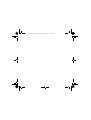 2
2
-
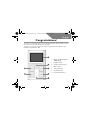 3
3
-
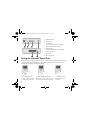 4
4
-
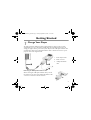 5
5
-
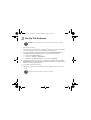 6
6
-
 7
7
-
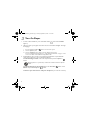 8
8
-
 9
9
-
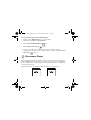 10
10
-
 11
11
-
 12
12
-
 13
13
-
 14
14
-
 15
15
-
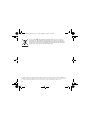 16
16
-
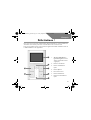 17
17
-
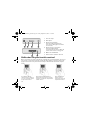 18
18
-
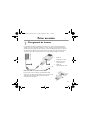 19
19
-
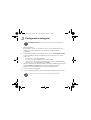 20
20
-
 21
21
-
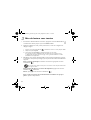 22
22
-
 23
23
-
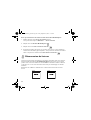 24
24
-
 25
25
-
 26
26
-
 27
27
-
 28
28
-
 29
29
-
 30
30
-
 31
31
-
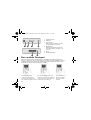 32
32
-
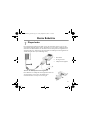 33
33
-
 34
34
-
 35
35
-
 36
36
-
 37
37
-
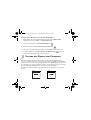 38
38
-
 39
39
-
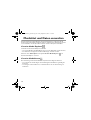 40
40
-
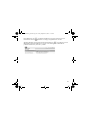 41
41
-
 42
42
-
 43
43
-
 44
44
-
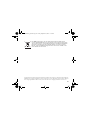 45
45
-
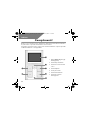 46
46
-
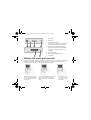 47
47
-
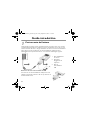 48
48
-
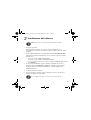 49
49
-
 50
50
-
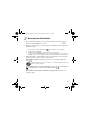 51
51
-
 52
52
-
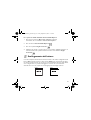 53
53
-
 54
54
-
 55
55
-
 56
56
-
 57
57
-
 58
58
-
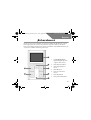 59
59
-
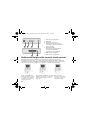 60
60
-
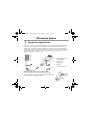 61
61
-
 62
62
-
 63
63
-
 64
64
-
 65
65
-
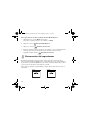 66
66
-
 67
67
-
 68
68
-
 69
69
-
 70
70
-
 71
71
-
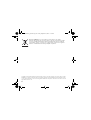 72
72
-
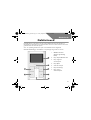 73
73
-
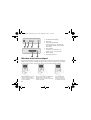 74
74
-
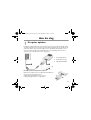 75
75
-
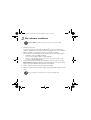 76
76
-
 77
77
-
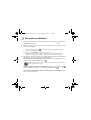 78
78
-
 79
79
-
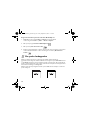 80
80
-
 81
81
-
 82
82
-
 83
83
-
 84
84
-
 85
85
-
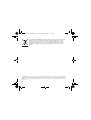 86
86
-
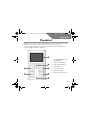 87
87
-
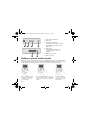 88
88
-
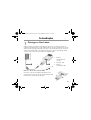 89
89
-
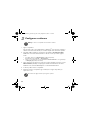 90
90
-
 91
91
-
 92
92
-
 93
93
-
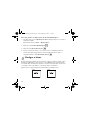 94
94
-
 95
95
-
 96
96
-
 97
97
-
 98
98
-
 99
99
-
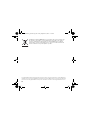 100
100
-
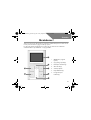 101
101
-
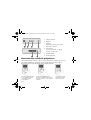 102
102
-
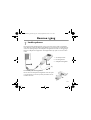 103
103
-
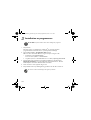 104
104
-
 105
105
-
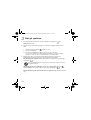 106
106
-
 107
107
-
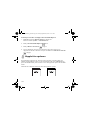 108
108
-
 109
109
-
 110
110
-
 111
111
-
 112
112
-
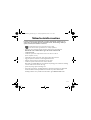 113
113
-
 114
114
-
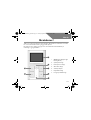 115
115
-
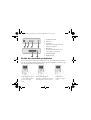 116
116
-
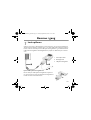 117
117
-
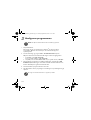 118
118
-
 119
119
-
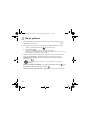 120
120
-
 121
121
-
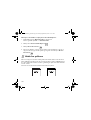 122
122
-
 123
123
-
 124
124
-
 125
125
-
 126
126
-
 127
127
-
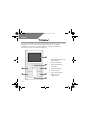 128
128
-
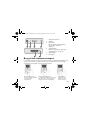 129
129
-
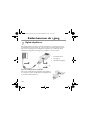 130
130
-
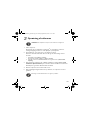 131
131
-
 132
132
-
 133
133
-
 134
134
-
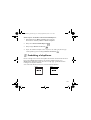 135
135
-
 136
136
-
 137
137
-
 138
138
-
 139
139
-
 140
140
-
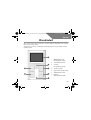 141
141
-
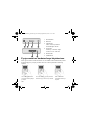 142
142
-
 143
143
-
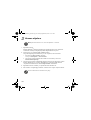 144
144
-
 145
145
-
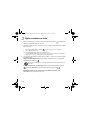 146
146
-
 147
147
-
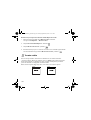 148
148
-
 149
149
-
 150
150
-
 151
151
-
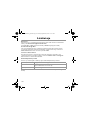 152
152
-
 153
153
-
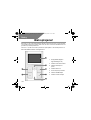 154
154
-
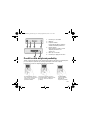 155
155
-
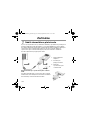 156
156
-
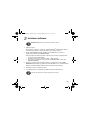 157
157
-
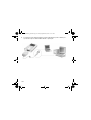 158
158
-
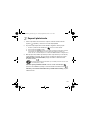 159
159
-
 160
160
-
 161
161
-
 162
162
-
 163
163
-
 164
164
-
 165
165
-
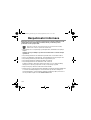 166
166
-
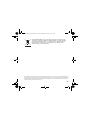 167
167
-
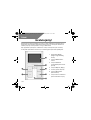 168
168
-
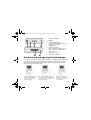 169
169
-
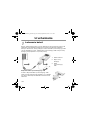 170
170
-
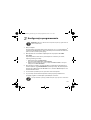 171
171
-
 172
172
-
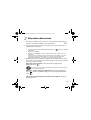 173
173
-
 174
174
-
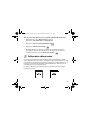 175
175
-
 176
176
-
 177
177
-
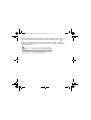 178
178
-
 179
179
-
 180
180
-
 181
181
-
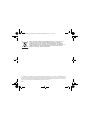 182
182
-
 183
183
-
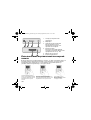 184
184
-
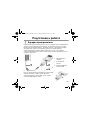 185
185
-
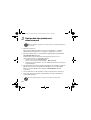 186
186
-
 187
187
-
 188
188
-
 189
189
-
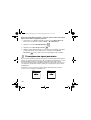 190
190
-
 191
191
-
 192
192
-
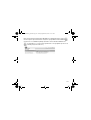 193
193
-
 194
194
-
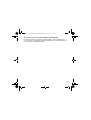 195
195
-
 196
196
-
 197
197
-
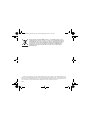 198
198
-
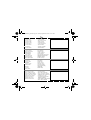 199
199
-
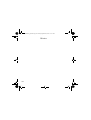 200
200
Creative zen sleek photo 20gb Manuale del proprietario
- Tipo
- Manuale del proprietario
- Questo manuale è adatto anche per
in altre lingue
- English: Creative zen sleek photo 20gb Owner's manual
- français: Creative zen sleek photo 20gb Le manuel du propriétaire
- español: Creative zen sleek photo 20gb El manual del propietario
- Deutsch: Creative zen sleek photo 20gb Bedienungsanleitung
- русский: Creative zen sleek photo 20gb Инструкция по применению
- Nederlands: Creative zen sleek photo 20gb de handleiding
- português: Creative zen sleek photo 20gb Manual do proprietário
- dansk: Creative zen sleek photo 20gb Brugervejledning
- čeština: Creative zen sleek photo 20gb Návod k obsluze
- polski: Creative zen sleek photo 20gb Instrukcja obsługi
- svenska: Creative zen sleek photo 20gb Bruksanvisning
- suomi: Creative zen sleek photo 20gb Omistajan opas
Documenti correlati
-
Creative Zen Sleek Manuale del proprietario
-
Creative ZEN VISION MINI Manuale utente
-
Creative Zen V Manuale utente
-
Creative Zen Sleek Photo Manuale utente
-
Creative Zen Manuale del proprietario
-
Creative Zen Vision Cell Phone Guida Rapida
-
Creative MuVo C100 Manuale utente
-
Creative Zen Vision W Guida Rapida
-
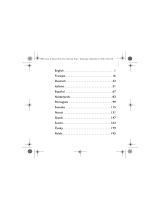 Creative Zen Vision W Manuale utente
Creative Zen Vision W Manuale utente
-
Creative Zen Vision M Guida Rapida